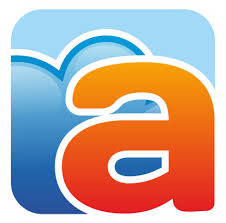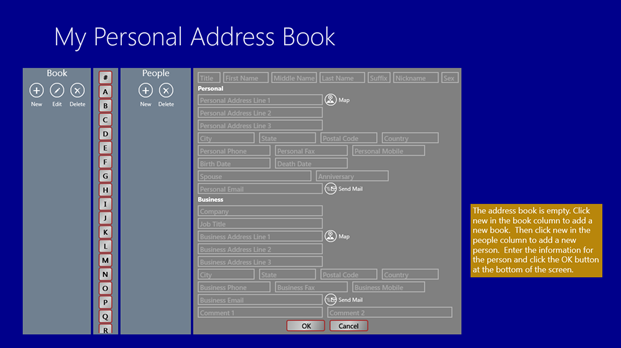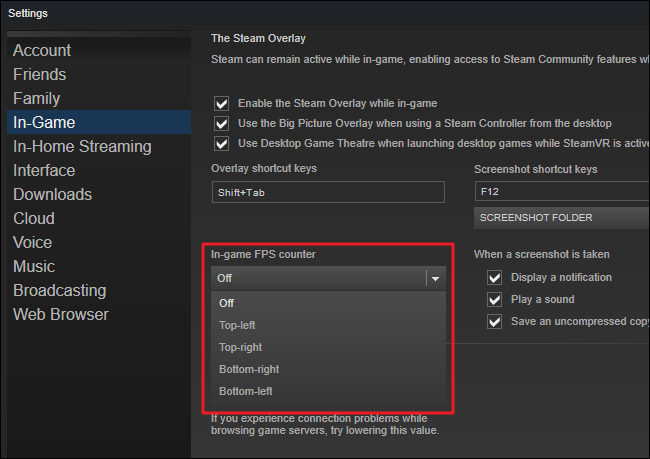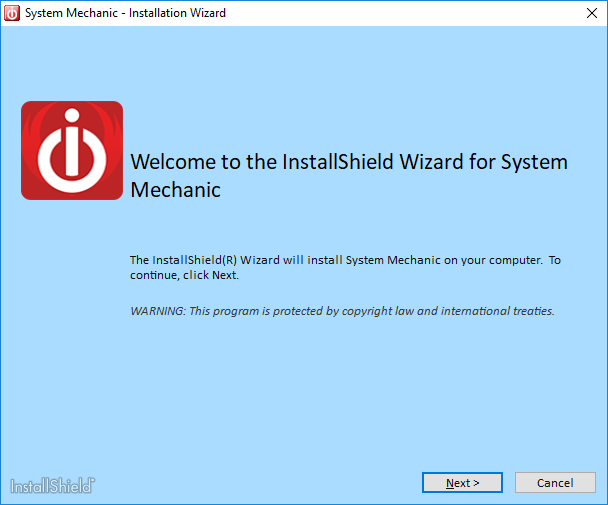Полный обзор AeroAdmin – Appuals.com
Вы когда-нибудь пробовали направить человека, не имеющего технических знаний, в процессе устранения проблемы с его компьютером? Это кошмар. Они могут сделать даже самую простую задачу такой сложной. К счастью, была изобретена технология удаленного управления рабочим столом, чтобы вам больше не приходилось страдать. Теперь вы можете взять под контроль компьютер клиента из любого места, если у вас есть программное обеспечение для удаленного рабочего стола. AeroAdmin – одна из таких программ. Любимый инструмент для многих из-за его простоты, доступности, а также потому, что это больше, чем инструмент удаленной службы поддержки.
 Обзор AeroAdmin
Обзор AeroAdmin
Программы для Windows, мобильные приложения, игры - ВСЁ БЕСПЛАТНО, в нашем закрытом телеграмм канале - Подписывайтесь:)
Инструмент может подключаться к компьютерам в одной или разных локальных сетях за NAT и позволяет удаленное системное администрирование, простой мониторинг удаленных компьютеров, онлайн-встречи и настройку онлайн-офиса. А на личном уровне это программное обеспечение предоставляет вам идеальный способ подключения к домашнему компьютеру, когда вы находитесь в отъезде.
В этом посте мы подробно проанализируем AeroAdmin и попытаемся установить, что делает его таким отличным программным обеспечением для доступа к удаленному рабочему столу. Это должно помочь вам принять осознанное решение о том, подходит ли это вам или нет.
Обзор возможностей
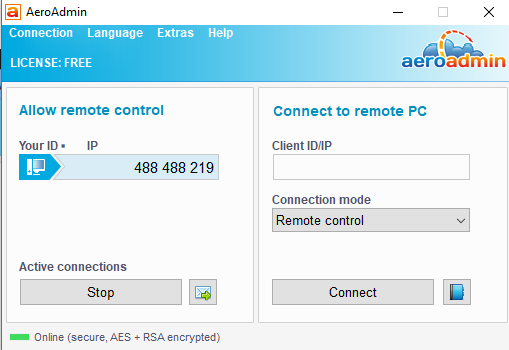 Аэроадмин
Аэроадмин
Прежде чем анализировать практическую сторону любого программного обеспечения, важно сначала установить, что оно делает на бумаге. Это будет важно, когда дело доходит до оценки того, не справляется ли он со своей ролью или преуспевает. Это ключевые особенности AeroAdmin.
Автоматический доступ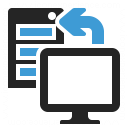 Автоматический доступ AeroAdmin
Автоматический доступ AeroAdmin
Автоматический доступ к ПК и серверам – моя любимая функция AeroAdmin. Это работает путем настройки программного обеспечения для работы в качестве службы, устраняя необходимость физического присутствия на удаленной стороне каждый раз, когда вы хотите установить соединение. В режиме автоматического доступа вы можете входить / выключать удаленный компьютер, переключать пользователей или перезагружать его в нормальном и безопасном режиме. Однако вы не можете включить компьютер, если он полностью выключен. Если вы не используете технологию Wake On Lan.
Передача файла Передача файлов AeroAdmin
Передача файлов AeroAdmin
Одним из основных преимуществ AeroAdmin является обеспечение безопасности данных за счет хранения конфиденциальной информации на удаленном компьютере и вместо этого предоставления вам доступа к ней через безопасный зашифрованный канал. Тем не менее, при необходимости вы все равно сможете легко копировать файлы между администратором и удаленным компьютером. Более того, в случае прерывания соединения между передачами задача приостанавливается, и вы все равно сможете возобновить выгрузку / скачивание, когда соединение будет установлено снова. Конечно, все данные, передаваемые между двумя сторонами, зашифрованы для повышения безопасности. AeroAdmin сочетает AES с шифрованием RSA, которые являются теми же стандартами безопасности, которые используются банками и государственными системами в своих цифровых подписях.
Контактная книга Контактная книга AeroAdmin
Контактная книга AeroAdmin
У AeroAdmin есть небольшая база данных, в которой хранится вся контактная информация. Это включает идентификатор компьютера, имя компьютера, имя человека, телефон, электронную почту и другую информацию. Вы можете хранить столько контактов, сколько хотите, и вы все равно сможете их найти благодаря фильтру быстрого поиска. Контактную книгу можно экспортировать в облако, а также скопировать на другой компьютер.
Простые службы сообщений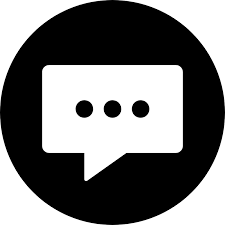 Билет AeroAdmin
Билет AeroAdmin
Это важная функция, которая позволяет клиенту связываться с вами напрямую через программное обеспечение, когда ему требуется удаленная помощь. Единственным недостатком является то, что вы не можете ответить, поскольку сообщение зарегистрировано как тикет. Система использует уникальный идентификатор для идентификации сообщения, чтобы вы могли точно знать, от кого оно пришло.
Параллельные сеансы
Aeroadmin можно использовать для установления нескольких входящих и исходящих соединений. Таким образом, вы можете использовать его для управления несколькими удаленными компьютерами. А удаленным компьютером также могут управлять несколько администраторов.
Брендинг и индивидуализация

Эта функция доступна только в премиум-версии AeroAdmin. Это позволяет вам настроить пользовательский интерфейс так, чтобы он имел индивидуальный подход. Вы можете разместить на нем название и логотип вашей компании, а также другие контактные данные, включая веб-сайт вашей компании. Он также позволяет выполнять ряд конфигураций, например возможность предварительно установить права доступа перед развертыванием программного обеспечения для клиентов. Обычно права доступа настраиваются с удаленной стороны, что может быть огромным, если у вас есть несколько клиентов, использующих программное обеспечение.
Как настроить подключение к удаленному рабочему столу с помощью Aeroadmin
Теперь о практических моментах. Давайте углубимся в то, как вы устанавливаете соединение между администратором и удаленным компьютером. Это действительно простой процесс, включающий примерно 3 шага с момента запуска приложения.
Приложение AeroAdmin портативно, поэтому вам просто нужно загрузить его и запустить как на стороне администратора, так и на стороне клиента. Установка не требуется.
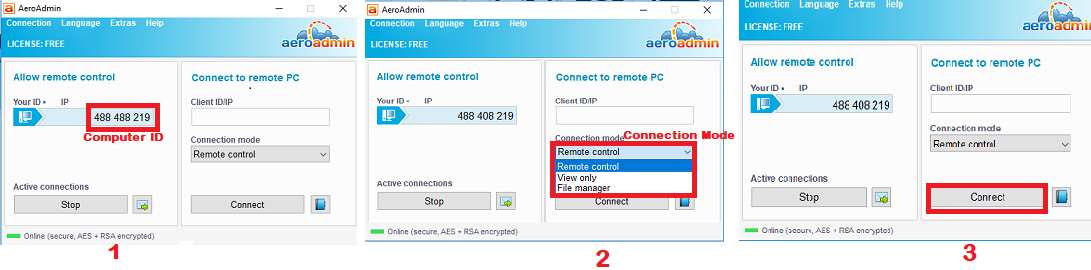 Как настроить подключение к удаленному рабочему столу с помощью Aeroadmin
Как настроить подключение к удаленному рабочему столу с помощью Aeroadmin
После запуска AeroAdmin присваивает вашему компьютеру идентификатор, который будет вашей идентификацией в будущем. И если вы используете свой компьютер в качестве пульта дистанционного управления, вот следующие шаги.
Шаг 1. Попросите удаленный компьютер прислать вам свой идентификатор, а затем введите идентификатор в поле «Идентификатор клиента / IP».
Шаг 2 – Укажите, что именно вы хотите делать на удаленном ПК. Доступные варианты: удаленное управление, мониторинг или передача файлов.
Шаг 3 – Нажмите кнопку подключения, чтобы отправить запрос на подключение.
Вот и все. Затем удаленный ПК получает запрос на управление и имеет возможность принять или отклонить его. Затем им нужно будет указать уровень контроля, который они предоставляют вам над своим компьютером. Эти уровни доступа включают возможность просмотра экрана, управления мышью и клавиатурой, синхронизацию буфера обмена и доступ через файловый менеджер.
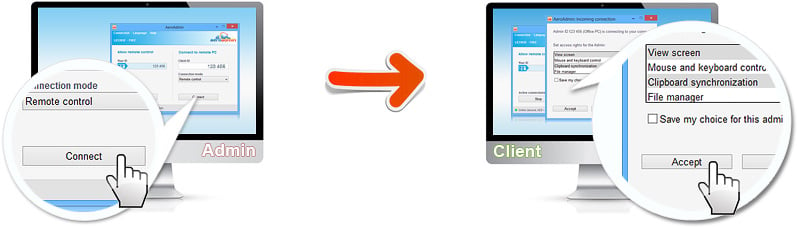 Клиентская часть AeroAdmin
Клиентская часть AeroAdmin
И все готово. Теперь вы сможете удаленно управлять клиентским компьютером на основе предоставленных прав доступа. Удаленный компьютер может завершить соединение в любое время, нажав кнопку остановки в окне Aeroadmin.
Как настроить автоматический доступ с помощью AeroAdmin
Вышеуказанные шаги применимы только для обычного управления, когда клиент будет присутствовать, чтобы принять запрос на подключение. Для доступа без присмотра процедура немного отличается.
Шаг 1 – Запустите AeroAdmin как службу.
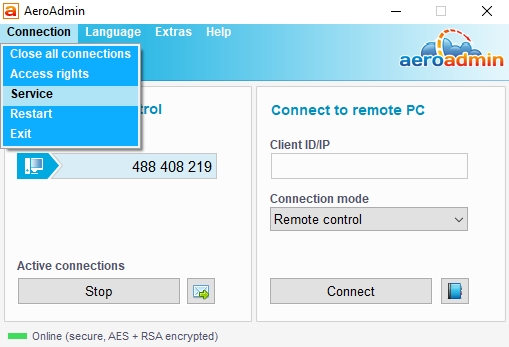 Аэроадмин как услуга
Аэроадмин как услуга
Для этого просто нажмите кнопку «Подключение», расположенную в верхней левой части пользовательского интерфейса, и выберите опцию обслуживания. И чтобы снова запустить программу в обычном режиме, просто снова нажмите на опцию обслуживания.
Шаг 2 – Настройте права доступа.
Для автоматического доступа AeroAdmin не будет продолжать отправлять запросы на соединение, как это происходит при обычном удаленном доступе. Поэтому вам необходимо определить права доступа на начальном этапе подключения.
Для этого еще раз нажмите кнопку «Подключение», перейдите к правам доступа и выберите значок добавления. Вам будет предложено ввести идентификатор административного компьютера. Кроме того, вы можете выбрать вариант «любой», чтобы выбранные права были применимы к любому компьютеру, который подключается к вам. Вам также будет предложено установить пароль, чтобы никто с вашим идентификатором пользователя не мог удаленно контролировать вас.
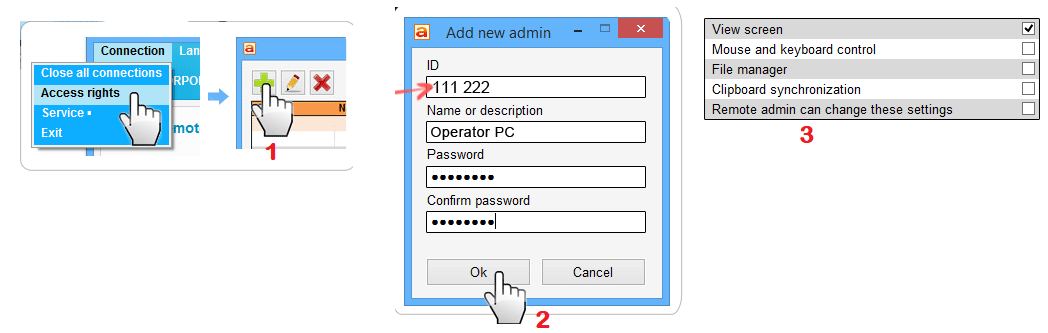 Настройка автоматического доступа
Настройка автоматического доступа
Наконец, вам будет представлена таблица с правами доступа. Установите флажки с соответствующими правами. Последний вариант в таблице дает администратору возможность изменить назначенные ему права.
Цены на AeroAdmin
Я бы сказал, что одна из основных причин популярности AeroAdmin заключается в его полной бесплатной версии, которую можно бесплатно использовать как в личных, так и в коммерческих целях. Ну и еще потому, что им так просто пользоваться. Однако, как и ожидалось, у бесплатной версии есть некоторые ограничения, которые вы можете принять во внимание. Особенно, если вы – крупный бизнес, планирующий удаленно управлять несколькими компьютерами.
Например, бесплатная версия AeroAdmin позволяет подключаться только 17 часов в месяц. Это также ограничивает вас до 20 конечных точек в месяц. Менее значительный, но все же раздражающий недостаток использования бесплатной версии AeroAdmin – это бомбардировка рекламой. К настоящему времени вы должны знать, что ничто не бывает полностью бесплатным.
Кроме того, с премиальной версией вы получаете некоторые дополнительные функции, такие как отчеты о передаче и сеансе, и, как я уже говорил ранее, возможность брендировать и настраивать приложение.
Поддерживаемые операционные системы
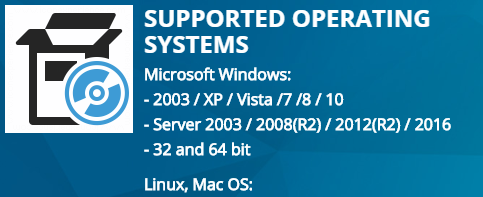 Поддерживаемая ОС
Поддерживаемая ОС
Этот инструмент можно использовать для любой основной операционной системы. Поддерживаются все версии Microsoft Windows, начиная с XP и заканчивая Windows 10, а также ее можно использовать для серверов Windows, Linux и Mac OS.
Что мне понравилось в AeroAdmin
Первое и очевидное, что меня поразило в AeroAdmin, – это пользовательский интерфейс. Это так просто и интуитивно понятно. Во-вторых, это небольшой размер приложения. Его размер составляет всего 2 МБ, и трудно поверить в то, что в нем есть функции. И в довершение всего, он портативный. Я сохранил файл на моем флэш-диске и смог легко использовать несколько компьютеров в качестве основного компьютера. Все, что вам нужно сделать, это подключить USB к компьютеру и запустить программное обеспечение удаленного рабочего стола менее чем за минуту.
Кроме того, программное обеспечение не требовало, чтобы я вносил какие-либо изменения в мою сеть, например переадресацию портов на маршрутизаторе.
Мне также нравится, что клиент контролирует права доступа и может разорвать соединение в любое время. Это может помочь предотвратить иногда злоупотребление администратором своими полномочиями и доступ к данным, которые им не следует просматривать.
Что мне не понравилось
Этот инструмент, как правило, является отличным программным обеспечением, и здесь не на что жаловаться. Но все же есть некоторые области, которые, как мне кажется, можно улучшить в AeroAdmin. Во-первых, в нем отсутствует функция пароля при нормальном подключении. Это означает, что любой может отправить запрос на подключение к удаленному ПК, и если клиент неосознанно принимает его, злоумышленник получает доступ к их системе. Известно, что злоумышленники инициируют контакты, выдавая себя за службу поддержки AeroAdmin, провайдеров Интернет-услуг или даже поставщика вашей ОС, такого как Microsoft.
Следующая проблема заключается в том, что было несколько сообщений о случаях, когда AeroAdmin случайно теряет соединение даже в сильных сетях.
Вывод
AeroAdmin – идеальный инструмент для всех, кто только начинает изучать управление удаленным доступом. Он имеет отличные функции, которые вы найдете в другом крупном программном обеспечении для удаленных рабочих столов, хотя ему все еще не хватает реальной масштабируемости, чтобы сделать его идеальным для крупных предприятий. Но для использования в небольших масштабах, например, с семьей, друзьями и малым бизнесом с небольшим бюджетом, он идеально подойдет. Тем не менее, если после этого обзора вы почувствуете, что AeroAdmin – это не совсем то, что вы искали, я рекомендую вам проверить Teamviewer. Это еще одно популярное программное обеспечение для удаленного рабочего стола, разработанное специально для крупного бизнеса. Вы также можете ознакомиться с подробным сравнением AeroAdmin и Teamviewer.
Программы для Windows, мобильные приложения, игры - ВСЁ БЕСПЛАТНО, в нашем закрытом телеграмм канале - Подписывайтесь:)